IntelliJ(인텔리제이) Spring Boot DevTools 적용
안녕하세요, 오리엔탈 킴입니다.
IntelliJ(인텔리제이) Spring Boot DevTools 적용하기
Spring Boot DevTools는 소스 변경이 발생할 때마다 빠르게 자동 빌드해줘서 바로바로 반영 결과를 확인할 수 있도록 도와주는 유용한 툴입니다.
STS에서는 Dependency만 추가하면 잘 동작하던 DevTools가 인텔리제이 (IntelliJ)에서는 최초 약간의 설정을 해줘야 정상 동작을 합니다. 그 설정은 아래와 같습니다.
1. 의존성(Dependency) 추가
먼저 Spring Boot DevTools의 의존성을 추가를 해야 합니다. Gradle 프로젝트는 build.gradle 파일에 아래와 같이 dependecies 아래 developmentOnly 'org.springframework.boot:spring-boot-devtools' 의존성을 추가해줍니다.
dependencies {
developmentOnly 'org.springframework.boot:spring-boot-devtools'
}
Maven 프로젝트는 pom.xml 파일의 dependecies 아래에 아래의 의존성을 추가해줍니다.
<dependencies>
<dependency>
<groupId>org.springframework.boot</groupId>
<artifactId>spring-boot-devtools</artifactId>
<scope>runtime</scope>
<optional>true</optional>
</dependency>
<dependency>
2. IntelliJ(인텔리제이) Spring Boot DevTools 사용을 위한 설정
인텔리 제어에서 스프링 부트 DevTools 사용을 위한 설정은 아래와 같습니다.
- Compiler 세팅
1. 상단 File > Settings 메뉴 혹은 단축키 Ctrl + Alt + S를 눌러서 세팅 메뉴로 이동합니다.
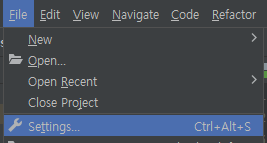
2. Build, Exeution, Deployment > Compiler > Build project autiomaically 체크
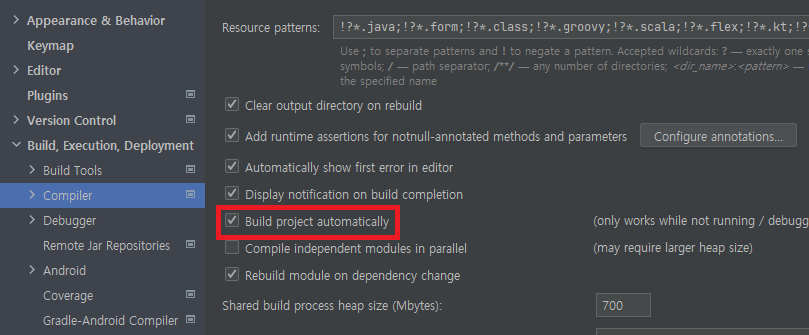
- Advanced 세팅
IntelliJ 2021.2대의 최신 버전에서는 해당 메뉴의 이름 및 위치가 기존 Registry에서 Advanced setting으로 변경이 되었습니다.
1. Advanced Settings > Allow auto-make to start even if developed application is currently running 체크
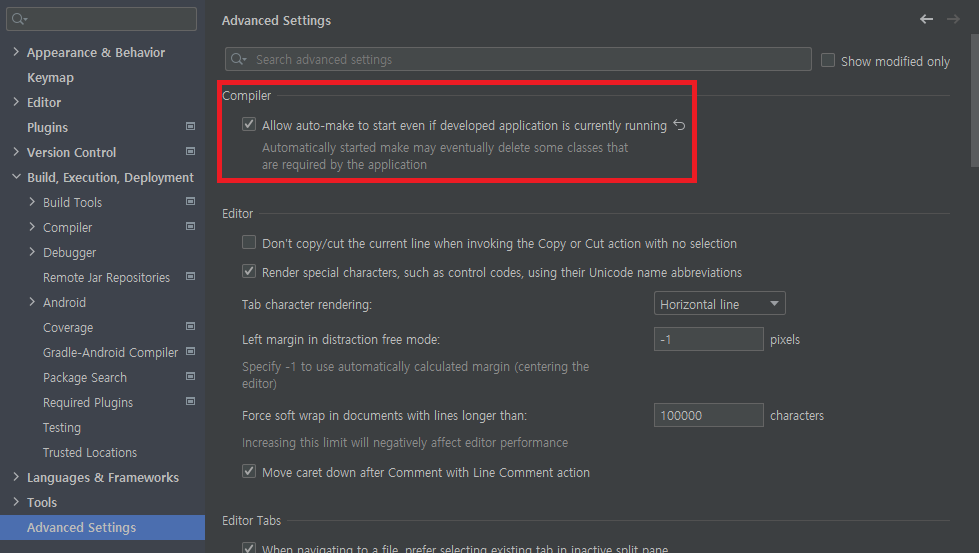
위의 설정을 완료하면, Spring boot 프로젝트가 실행 중인 상황에서 STS나 eclipse에서와 같이 코드의 변경이 발생하였을 때 자동으로 빌드를 해줘서 바로바로 변경 내용을 확인할 수 있습니다~!